Word高级使用技巧知识汇总
- 格式:docx
- 大小:687.44 KB
- 文档页数:4

word高级使用技巧Word是一款广泛应用于办公和学习中的文字处理软件,它简单易用,但也有一些高级使用技巧可以帮助提高工作效率和文档质量。
以下是一些Word的高级使用技巧:1. 使用样式和主题:Word提供了丰富的样式和主题,可以帮助更改文本和文档的外观。
通过使用样式和主题,可以一键更改整个文档的格式,从而提高工作效率。
2. 自定义快捷键:在Word中,可以自定义快捷键来执行常用操作。
在“文件”菜单中选择“选项”,然后选择“自定义功能区”菜单,在“快捷方式键”部分,可以自定义各类快捷键,如剪切、复制和粘贴等。
3. 制作目录和索引:Word提供了插入目录和索引的功能,可以方便地生成文章的目录和索引。
选择“引用”菜单中的“目录”和“标头和页脚”菜单中的“索引”选项,可以根据需求制作自定义的目录和索引。
4. 使用视觉效果:Word提供了各种视觉效果,如图形、图表和SmartArt等。
通过插入这些视觉元素,可以使文档更生动有趣,同时提供更直观的数据展示方式。
5. 使用插入分区和分栏:Word中可以使用插入分区和分栏功能来将文档分为不同的部分或栏。
选择“布局”菜单中的“分区”和“分隔符”选项,可以将文档按照需求分为不同的部分或栏,方便管理和调整文档结构。
6. 使用宏:Word中可以录制和运行宏,宏可以自动执行一系列操作。
通过使用宏,可以自动化一些繁琐的重复操作,提高工作效率。
7. 使用修订功能:Word提供了修订功能,可以方便地进行多人协作和文档校对。
在“审阅”菜单中选择“修订”选项,可以启用修订功能,然后不同的操作人员可以对文档进行修改并对修改进行批注和接受或拒绝修改。
8. 使用文档保护:Word提供了文档保护功能,可以保护文档的内容不被更改或删除。
在“审阅”菜单中选择“保护文档”选项,可以设置文档的保护密码和保护范围,从而保护重要的文档内容。
9. 使用邮件合并:Word中可以使用邮件合并功能将文档中的数据与收件人信息进行合并,生成个性化的邮件或者标签。
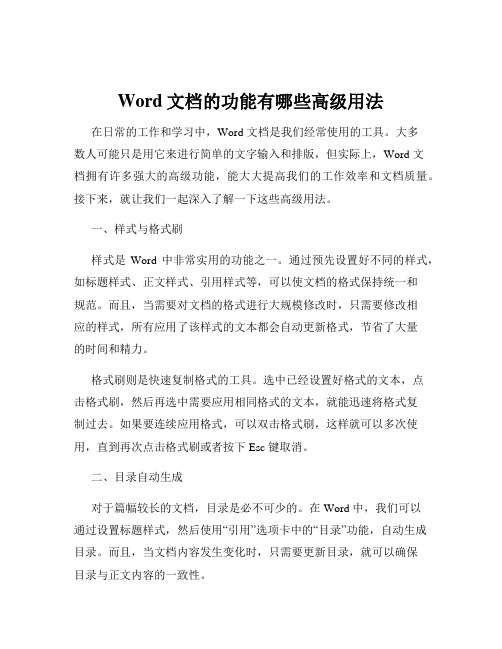
Word文档的功能有哪些高级用法在日常的工作和学习中,Word 文档是我们经常使用的工具。
大多数人可能只是用它来进行简单的文字输入和排版,但实际上,Word 文档拥有许多强大的高级功能,能大大提高我们的工作效率和文档质量。
接下来,就让我们一起深入了解一下这些高级用法。
一、样式与格式刷样式是Word 中非常实用的功能之一。
通过预先设置好不同的样式,如标题样式、正文样式、引用样式等,可以使文档的格式保持统一和规范。
而且,当需要对文档的格式进行大规模修改时,只需要修改相应的样式,所有应用了该样式的文本都会自动更新格式,节省了大量的时间和精力。
格式刷则是快速复制格式的工具。
选中已经设置好格式的文本,点击格式刷,然后再选中需要应用相同格式的文本,就能迅速将格式复制过去。
如果要连续应用格式,可以双击格式刷,这样就可以多次使用,直到再次点击格式刷或者按下 Esc 键取消。
二、目录自动生成对于篇幅较长的文档,目录是必不可少的。
在 Word 中,我们可以通过设置标题样式,然后使用“引用”选项卡中的“目录”功能,自动生成目录。
而且,当文档内容发生变化时,只需要更新目录,就可以确保目录与正文内容的一致性。
生成目录的步骤也很简单。
首先,为文档中的各级标题应用相应的标题样式,比如“标题1”“标题2”“标题3”等。
然后,将光标定位到需要插入目录的位置,点击“引用”选项卡中的“目录”,选择一种目录样式,Word 就会自动根据标题样式生成目录。
三、邮件合并当需要给大量人员发送内容相似但又有部分个性化信息的邮件或文档时,邮件合并功能就派上用场了。
比如制作批量的邀请函、成绩单、工资条等。
邮件合并主要包括三个部分:主文档、数据源和合并域。
主文档是包含固定内容和合并域的模板;数据源是包含个性化信息的表格或数据库;合并域则是在主文档中用于插入个性化信息的占位符。
使用邮件合并功能时,首先准备好主文档和数据源,然后在主文档中插入合并域,最后进行合并操作,Word 就会根据数据源中的信息生成多个个性化的文档。

办公软件Word高级技巧一、Word高级技巧之文档样式定制在办公软件中,Word是最常用的文字处理工具之一。
而要在工作中高效使用Word,掌握一些高级技巧是非常必要的。
本章将介绍一些Word高级技巧,以帮助你提高办公效率。
1.1 定制样式样式是Word中非常重要的功能之一,通过样式可以快速地改变文档的外观。
在Word中,我们可以通过“样式”功能面板来创建和修改样式。
在创建样式时,可以设置不同的字体、字号、行距和段落格式等。
并且,Word还提供了多种内置样式供选择,如标题、正文、引用等。
1.2 样式的应用通过样式的应用,我们可以实现快速的格式调整。
例如,如果需要统一修改某一种文字样式,只需修改相应的样式定义即可,而不需要逐个修改文本的格式。
此外,还可以通过样式导航功能来方便地在文档中导航和修改样式。
二、Word高级技巧之插入公式和数学符号在编辑科技文献或学术文章时,经常需要插入各种公式和数学符号。
Word提供了强大的公式编辑功能,可以帮助我们快速插入各种复杂的数学公式。
2.1 插入公式在Word中,我们可以通过“插入”菜单中的“公式”功能来插入公式。
在公式编辑界面中,可以使用数学符号和运算符来编辑公式,并可直接预览效果。
此外,还可以使用功能面板中的公式库来快速插入常用的数学公式。
2.2 编辑数学符号在插入公式时,可能需要用到各种数学符号,如下标、上标、积分号等。
Word提供了丰富的数学符号库,可以在公式编辑界面中选择需要的符号,并可对其进行修改。
三、Word高级技巧之自动化排版在编辑大型文档时,使用自动化排版功能可以大幅提高工作效率。
Word提供了多种自动化排版功能,如目录、图表和索引等。
3.1 添加目录在长文档中,添加目录可以帮助读者快速浏览文档的结构和内容。
Word提供了方便的目录功能,可根据标题样式自动生成目录,并自动更新页码。
3.2 创建图表Word中的图表功能可以帮助我们将数据可视化,使得信息更加直观。

Word使用高级技巧Word使用高级技巧大全word很多窍门不学不知道,一学不得了,让你眼界水平双提升.只要认真学3天,你的word脱胎换骨,有效提升职场竞争力,升职加薪没问题!下面是店铺整理的Word使用高级技巧大全,希望对你有帮助!1. 问:Word2000 下调用公式编辑器的快捷键?答:点击菜单[工具]->[自定义],点击对话框下方[键盘],在[类别]里选择[插入],在命令里选择[InsertEquation],指定你的快捷方式2. 问:WORD 中出现公式的行往往要比只有文字的行来得宽,如何把这些行改的跟只有文字的行一样宽?答:段落行距设为固定值即可。
这样会有一个问题,比如设置为18 磅,有些公式符号(特别是有下标的)不能全部显示打印稿可以显示。
怎么解决这个问题?这个如何解决还需要考虑。
3. 问:我的文档就是公式多,应该怎么办?答:公式多的时候,最好的消除这个问题的办法就是每打几个公式就要存盘,如果连续打太多,就会出现这个问题。
出现问题的时候:●选中所有内容,ctrl+C●把WORD 所有文档关闭。
●最关键:出现一条信息,务必选择“是”●重新打开WORD 编辑器,●ctrl+V,粘贴●ctrl+S,存盘4. 问:怎样在word 里面的`公式编辑器中输入空格?答:ctrl+shift+space5. 问:如何使word 中公式全都小一号?一个一个选实在麻烦答:在Mathtype公式编辑器中:首先,在Mathtype 中的菜单Size 中选define,定义所需的字号大小;再次,在Mathtype 中的菜单preferences 中的equation preference 的save to file 存贮所定义的字号文件;返回word 中:在Mathtype菜单中选Format equation:1)在MathType preference file 中,选你刚才所定义的文件;2)在Range 中,选Whole document。

史上最全最经典的WORD使用技巧1. 快捷键:Word有很多常用的快捷键,可以帮助你更快地完成任务。
例如,Ctrl+C复制、Ctrl+V粘贴、Ctrl+Z撤销等。
查找更多快捷键并尝试使用它们,可以大大提高你的工作效率。
2. 自动保存:Word可以自动保存你的文档,以防止意外情况导致文件丢失。
你可以在选项中设置自动保存的时间间隔,确保你的文件每隔一段时间就会被保存一次。
3. 拼写和语法检查:Word内置了拼写和语法检查功能,可以帮助你发现并纠正拼写和语法错误。
不要忽视这个功能,它可以帮助你提高文档的质量和专业性。
4. 插入图片:Word可以插入图片来丰富你的文档内容。
你可以通过点击“插入”选项卡上的“图片”按钮,选择图片文件并插入到你的文档中。
5. 自动编号:Word可以自动为你的文档添加编号,例如段落编号、标题编号等。
这个功能可以帮助你更好地组织你的文档,并使其更易于阅读。
6. 目录和索引:Word可以自动生成目录和索引,以帮助读者快速找到文档中的关键信息。
你可以通过使用标题样式和标记不同的章节和标题来实现这一点。
7. 印刷布局:Word可以在打印之前显示你的文档的布局,以确保它在纸上的位置和格式是正确的。
你可以在打印预览选项卡上查看和调整页面布局。
8. 格式刷:Word的格式刷功能可以帮助你快速复制和应用文本的格式。
只需选择一个格式良好的文本片段,然后点击“格式刷”按钮,再将光标移动到其他需要应用相同格式的文本位置。
9. 短语重复:Word的短语重复功能可以帮助你查找和替换文档中的重复短语,以避免文档中出现重复内容。
10. 批注和修订:Word的批注和修订功能可以帮助你在文档中添加注释和修改建议。
这对于团队合作和多人协作非常有用。
11. 定制样式:Word允许你根据自己的需求定制样式,例如字体、颜色、间距等。
通过使用自定义样式,你可以根据需要快速应用和更改文本的格式。
12. 隐藏文字:Word可以隐藏你不想在文档中显示的文字,而只显示需要的内容。

Word使用秘籍大全50招(1)一、特殊字符输入不用愁大多数老师会碰到一些特殊字符,如数学试卷中的分数形式,这些特殊符号可以通过“公式编辑器”输入,还有其他方法也可输入。
没有“公式编辑器”照样输分数第一步:单击欲输入分数的地方,同时按下“Ctrl+F9”组合键,这是Word会出现带有灰色底纹的“{ }”,这是Word中的域标志代码。
利用域标志代码我们可以快捷地完成许多繁琐的工作。
第二步:在其中输入“EQ \f(1,2)”, EQ代表数学公式,并且后面紧跟一个空格;\f参数是分数开关;(1,2)是分子和分母。
然后右击选择“切换域代码”或同时按下“Shift+F9”组合键便可显示出正确的分数,在需要更改分子和分母二、清除文件使用纪录通常情况下,在word中点击“工具”菜单,选择“选项”,进入“常规”选项卡,取消对“列出最近所用文件”的选择,即可删除文件使用纪录。
如果你使用的是他人电脑,你想在步更改word设置的情况下删除word显示的你曾使用的文件名吗?f方法如下:按“Ctrl+Alt+-(减号)”组合键,此时光标会变成一个加粗的“减号”,接着点击“文件”菜单,然后用加粗的“减号”点击需要删除的文档名称即可。
三、双击的妙用在word文档中双击鼠标左键会选定一个词组,不过,除了可在文档中进行双击外,你有没有试过在其他位置双击呢?双击工具栏空白处可打开“自定义”对话框;双击状态栏定位区可打开“查找和替换”对话框并显示“定位”选项卡;双击标尺可打开“页面设置”对话框;双击水平标尺的底部可打开“制表位”对话框。
四、将word中的内容快速转为ppt方法很简单,打开word文档,在“文件“菜单中单机“发送”命令,接着选择发送到powerpoint。
这样powerpoint会自动启动,并且根据每个wor文档中的一级标题建立一张相同的幻灯片,二级标题也会被自动添加到幻灯片中。
Word使用常用秘籍大全50招(2)一、把文字替换成图片首先把图片复制到剪贴板中,然后打开替换对话框,在“查找内容”框中输入将被替换的文字,接着在“替换为”框中输入“^c”(注意:输入的一定要是半角字符,c要小写),单击替换即可。
办公软件WORD使用技巧超全1. 快速访问命令:在Word中有许多常用的命令,你可以在快速访问工具栏上添加这些命令,以便快速访问。
点击"文件"菜单,选择"选项",在弹出的对话框中选择"自定义功能区",在右侧列表中选中想要添加的命令,点击添加,然后点击"确定"。
2.快速格式刷:格式刷可以帮助你快速将文本的样式应用到其他文本上。
选中一个已经格式化好的文本或段落,点击"开始"选项卡上的"格式刷"按钮,然后选中需要应用样式的文本即可。
3. 快速插入图片:在Word中插入图片时,可以使用快捷键"Ctrl+V"直接将剪贴板中的图片粘贴到文档中,无需使用"插入"菜单。
4. 快速插入表格:在Word中插入表格时,可以使用快捷键"Ctrl+Alt+V",然后选择"表格"选项,即可快速插入表格。
5. 快速插入公式:在Word中插入公式时,可以使用快捷键"Alt+=",然后在弹出的对话框中输入公式。
6. 快速更改字体大小:在Word中更改字体大小可以使用快捷键"Ctrl+Shift+P",然后输入想要的字体大小即可。
7. 快速查找和替换:在Word中查找和替换文本可以使用快捷键"Ctrl+H",然后在弹出的对话框中输入要查找的文本和替换的文本,点击"替换全部"按钮即可。
8. 快速更改样式:在Word中可以使用快捷键"Ctrl+Shift+S"打开样式窗格,然后选择想要的样式即可快速更改文本样式。
9. 快速插入目录:在Word中插入目录可以使用快捷键"Ctrl+Alt+O",然后选择目录样式即可。
11. 快速插入批注:在Word中插入批注可以使用快捷键"Ctrl+Alt+M",然后输入批注内容即可。
6⼤Word编辑⾼级技巧,制作⽂档⼜快⼜好看
⼀、Word修改标题格式
有⽐这些⽅法更全更快的么~
(⼀)少数:利⽤快捷键
1、快速调整字号
放⼤:Ctrl+Shift+>
缩⼩:Ctrl+Shift+
2、快速复制格式
有了F4键,想怎么复制、复制多少次,通通不是问题~
(⼆)批量:⼀键更新样式
修改好⼀个标题的样式,【样式】⼀栏在选中的样式上右键,点击【更新样式以匹配所选内
容】。
⼆、Word批量设置编号
⼤家⼀起排排站,有鸡腿领~
第1步,借助Ctrl键选中多个同级标题;
第2步,选择相应标题样式。
三、Word⼀键清除格式
借你块橡⽪檫,抹去所有的不愉快~
选中⽂本,点击【开始- 字体- 清除所有格式(橡⽪檫)】。
四、Word多图形整体移位
⼀家⼈最重要是整整齐齐~
第1步,点击【插⼊ - 形状 - 新建绘图画布】;
第2步,绘制图形;
第3步,点击画布右侧图标,【布局选项 - ⽂字环绕 - 浮于⽂字上⽅】。
五、Word制作纵向⽂本
让你站直,你就不敢说⼆话~
(⼀)常⽤⽅法
点击【插⼊ - ⽂本框 - 绘制竖排⽂本框】——绘制⽂本框,输⼊⽂本。
(⼆)全⽂快速纵排
选中⽂本,点击【页⾯布局 - 页⾯设置 - ⽂字⽅向 - 垂直】。
此操作适合古风⽂案排版~
六、Word设置字符缩放
擦亮眼睛,看我七⼗⼆变~
点击【开始 - 段落 - 中⽂版式 - 字符缩放】,选择需要的⽐例。
答应我~Word编辑⽤这些⾼级技巧,⼜快⼜好完成制作喔~。
全面掌握Word的高级功能第一章:自定义样式与模板在使用Microsoft Word进行文档编辑时,学会使用自定义样式和模板是非常重要的。
自定义样式能够帮助我们快速设置文本的字体、大小、颜色等属性,使得文档的排版更加一致和美观。
而模板则是预先设计好的文档格式,可以包含样式、页眉页脚、目录等元素,并且可以方便地在不同的文档中复用。
第二章:高级文本格式化除了基本的字体、大小、颜色设置外,Word还提供了一些高级的文本格式化功能,能够让我们的文档更加丰富多样。
比如,我们可以使用文本框来突出某个段落或标题;也可以使用WordArt来添加漂亮的艺术字;还可以通过插入图表、 SmartArt图形等功能来展示数据和信息。
这些高级文本格式化功能可以帮助我们更好地呈现和传达信息。
第三章:复杂表格设计与应用表格是Word中常用的元素之一,我们经常会用到它来呈现数据、制作排列整齐的列表等。
除了基本的表格创建和编辑功能外,Word还提供了一些复杂表格设计与应用的高级功能。
比如,我们可以合并和拆分单元格,调整行高列宽,为表格添加背景颜色和边框等。
另外,Word还支持对表格进行排序、筛选和计算,可以方便地处理大量数据。
第四章:大纲视图和文档导航当我们处理大篇幅文档时,全面掌握大纲视图和文档导航功能将极大提高我们的工作效率。
大纲视图可以帮助我们更好地组织和结构化文档,快速定位和编辑各个标题和段落。
而文档导航则可以通过标题、页码等方式快速浏览和跳转到文档的不同部分,方便我们进行查找和修改。
第五章:邮件合并与批量处理邮件合并是Word中一个非常实用的功能,可以用于批量生成个性化的信件、标签、名片等。
我们可以通过创建数据源,设置邮件模板,并进行字段映射,快速生成定制化的邮件内容。
另外,Word还提供了批量处理功能,可以通过宏等方式对大批量文档进行自动化操作,提高工作效率。
第六章:痕迹保留与文档共享在协作编辑文档时,痕迹保留和文档共享是非常重要的功能。
World文档使用技巧包括:1.文字技巧:使用格式刷,双击格式刷可多次使用;使用格式批量修改功能,通过Ctrl+H快捷键和“find and replace”功能进行批量修改;使用不规则选择功能,通过ALT键和Shift键进行操作;删除空格和空白区域,从网上抄写课文时,可以直接复制粘贴,然后使用World自带的“清除格式”功能。
2.快捷键技巧:Ctrl+方向键(上或下)可快速调整段落位置;Ctrl+Shift+方向键(上或下)可快速调整选中文字的字体大小;Ctrl+空格可快速调整选中文字的间距;Ctrl+Shift+空格可快速调整选中文字的半角状态;Ctrl+Shift+“-”可快速取消行前的小黑点;Ctrl+Shift+“+”可快速插入空白页。
3.图表技巧:插入图表后,可以通过点击图表右上角的“+”号,修改图表样式、颜色、文字等属性;在编辑图表时,可以通过点击图表右下角的“设置”按钮,修改图表布局、数据格式等属性。
4.邮件合并技巧:打开需要邮件合并的文档,点击“邮件”选项卡,点击“开始邮件合并”,选择“信函”,然后点击“选择收件人”,选择需要合并的邮箱地址,然后点击“插入合并域”,插入需要合并的字段。
最后点击“完成并合并”,即可完成邮件合并操作。
5.表格技巧:在World中插入表格后,可以通过点击表格右上角的“布局”按钮,修改表格行高、列宽、文字对齐方式等属性;可以通过拖动表格边框,调整表格位置;可以通过点击表格右下角的“设置”按钮,修改表格样式、边框、文字等属性。
6.批注技巧:在World中插入批注后,可以通过点击批注右上角的“回复”按钮,回复批注内容;可以通过点击批注右下角的“设置”按钮,修改批注样式、颜色等属性。
7.保护文档技巧:在World中保护文档时,可以通过点击“文件”选项卡中的“信息”,选择“保护文档”,然后选择需要的保护方式,如“只读”、“密码保护”等;可以通过点击“文件”选项卡中的“选项”,选择“安全性”,然后设置文档的安全性选项,如禁用宏、禁用修订等。
1. 1.删除白色空格(空白区域)
操作方法:选择要替换的内容,按下ctrl+H组合键,打开“查找与替换”
对话框。
在查找内容中输入[^w],替换中什么也不输。
相关解释及说明:^w代表文档中所有的半角空格(^32)、全角空格、不间断空格(^s)(是通过Ctrl+Shift+Space输入的)以及制表符(^t)(通过按Tab键输入的)的任意组合。
2. 2.不连续段落的删除
操作方法:选择要替换的内容,按下ctrl+H组键,打开“查找与替换”对话框。
在查打中输入[^p^p],替换中输入[^p]。
相关解释及说明:^p代表段落标记符,^p^p表示两个连着的段落标记。
这种多来自网页复制的文字。
再教大家一个技巧,就是复制网页文字的时候,在粘贴到WORD中时,使用“选择性粘贴――无格式文本”,这样当大量文字的时候不会遭成WORD假死,复制速度比直接粘贴时快多少自己试试就知道了。
3. 3.删除空行和断行相连接
操作方法:选择要替换的内容,按下Ctrl+H组合键,打开“查找和替换”对话框,“勾选使用通配符”,在查找中输入[([!。
:……?!)])^13{1,}],在替换中输入[\1]。
相关解释及说明:([!。
:……?!)])^13{1,}表示查找所有以非句号、冒号、中文省略号、问号、感叹句和右括号为结尾、硬回车符号为标志的段落。
找到后将其硬回车符号(段落标记)标志删除。
4. 4.将数字中的句号改为小数点
要求:仅替换数字中的句号,而中文标点仍旧保留。
操作方法:选择要查找的内容,按下Ctrl+H组合键,打开“查找和替换”
对话框,勾选“使用通配符”,要查找中输入[([0-9]{1,})。
([0-9]{1,})],在替换中输入[\1.\2]。
5. 5. 化学分子式的处理
要求:将文档中所有的H2O替换为H2O
在文档中录入正确的分子式H2O,选中并剪切
操作方法:在查找中输入[H2O],在替换中输入[^c]。
相关解释及说明:^c表示Windows剪贴板的内容
6. 6. 对未设大纲级别的文档自动设置
操作方法:选择要替换内容,按下Ctrl+H组合键,“勾选使用通配符”,在查找中输入[[一二三四五六七八九十]@、],在替换中什么也不输入,但要在通过Ctrl+H打开“查找和替换”对话框后,点击“高级”,则“高级”变为“常规”,在下面的“格式”下拉菜单可以看到“字体”、“段落”、“样式”等,如点击其中的“样式”,就可以选择“标题1”。
相关解释及说明:表示将含有“一、”“二、”……“十一、”等的段落,设置为标题1。